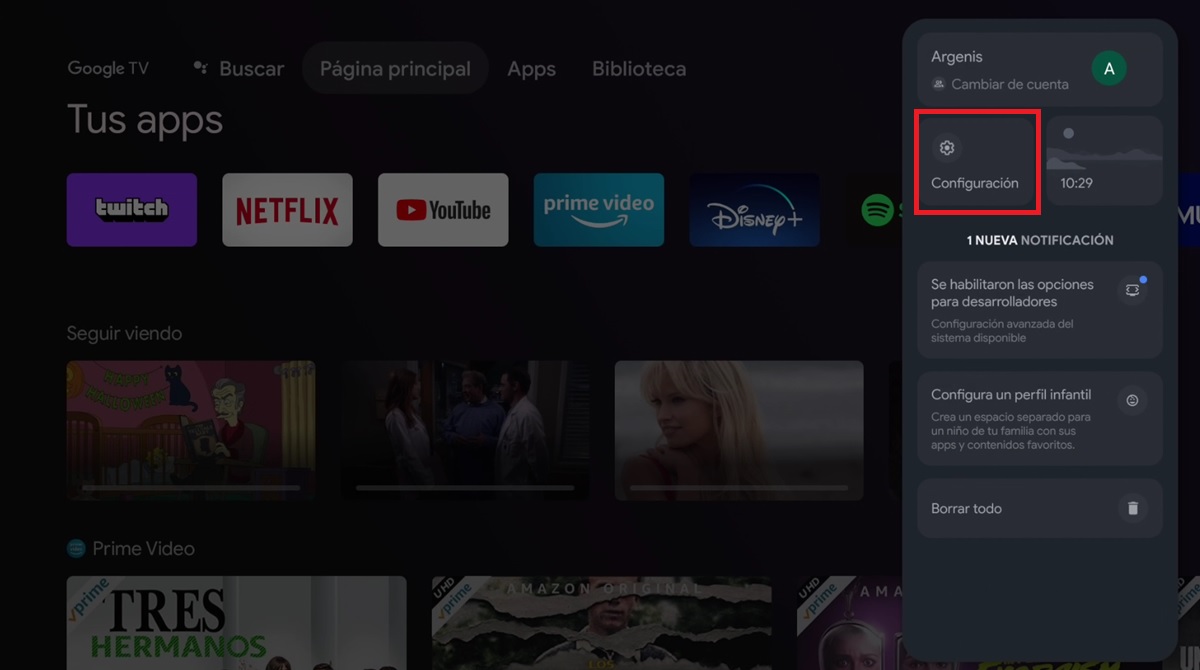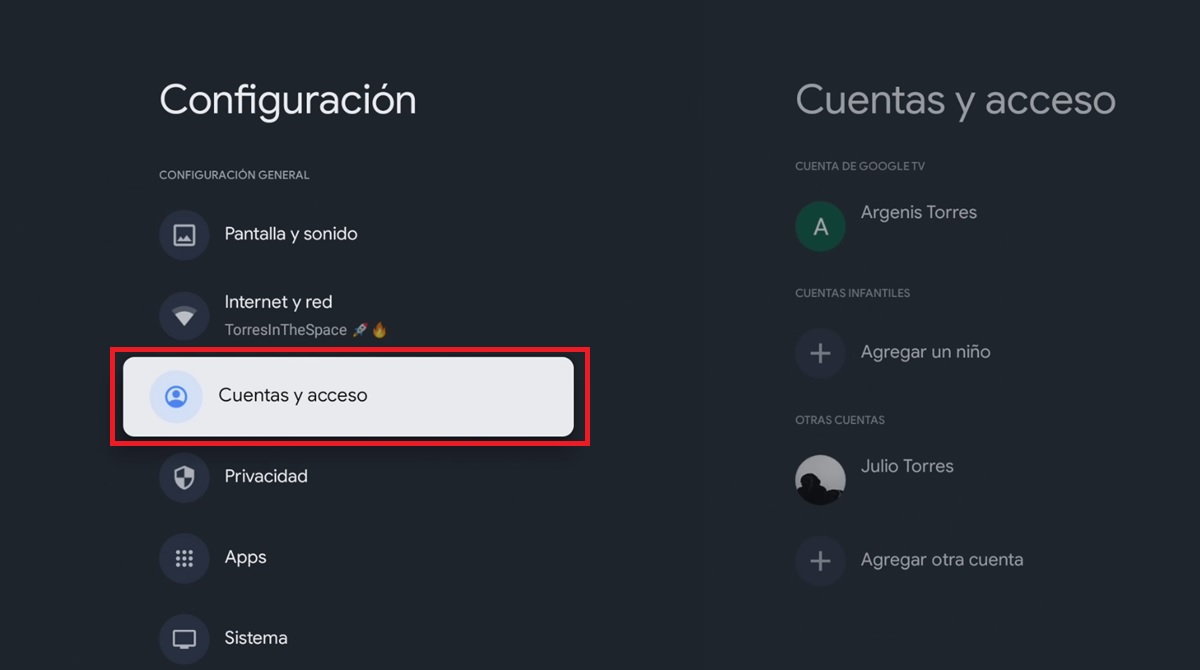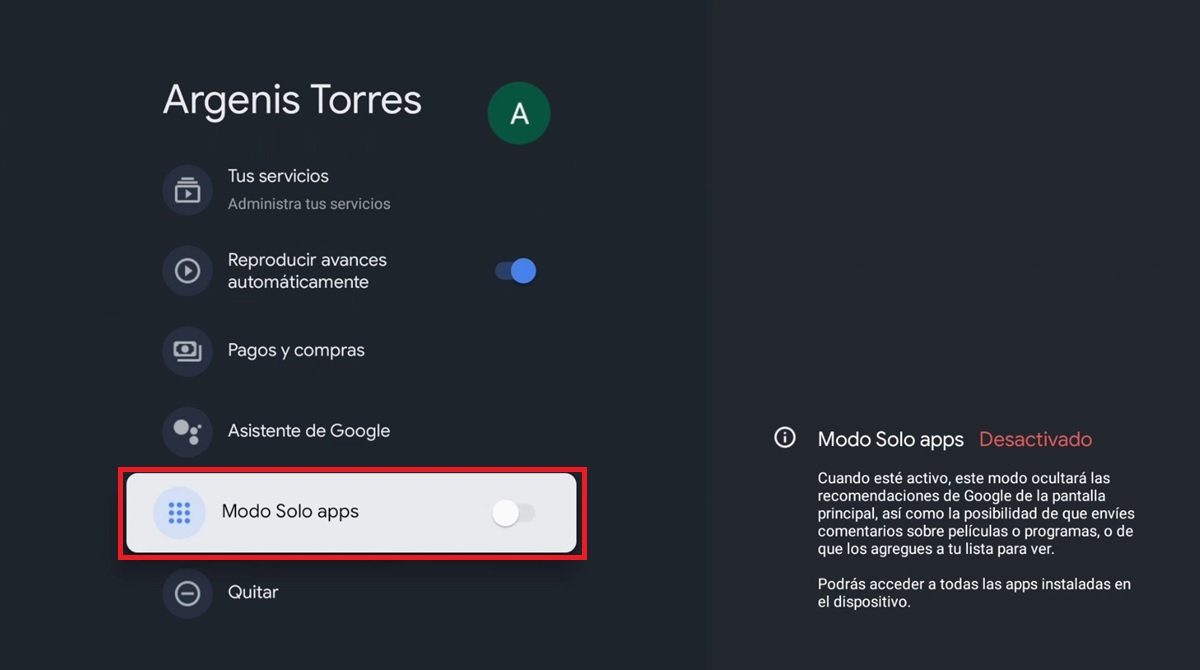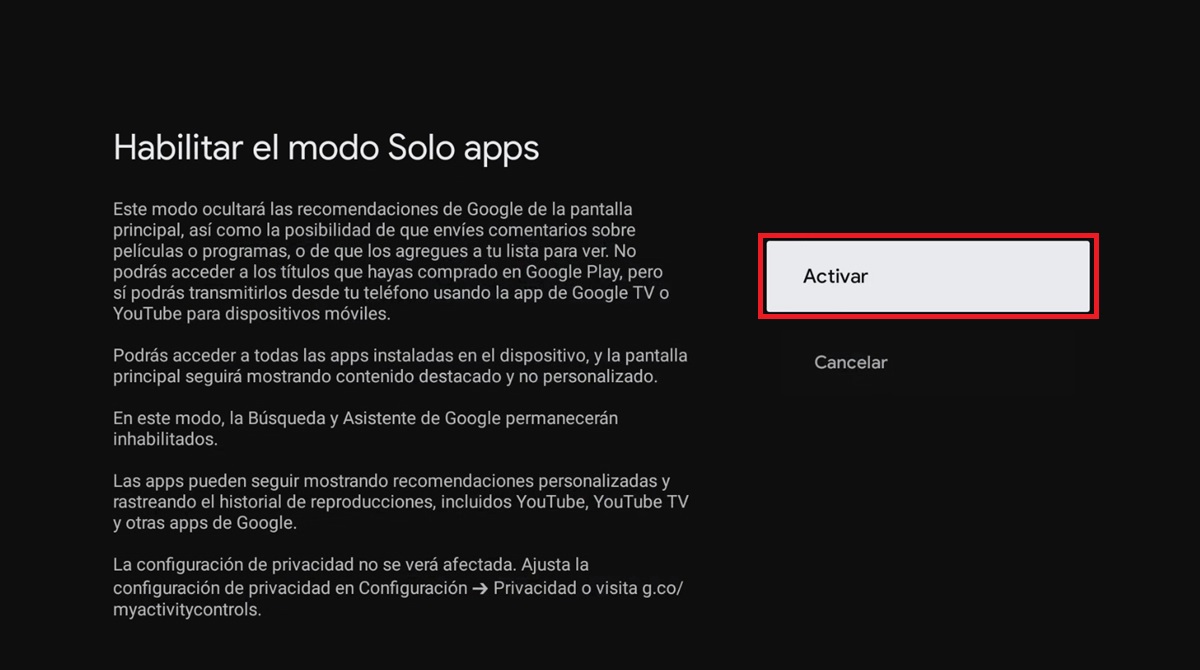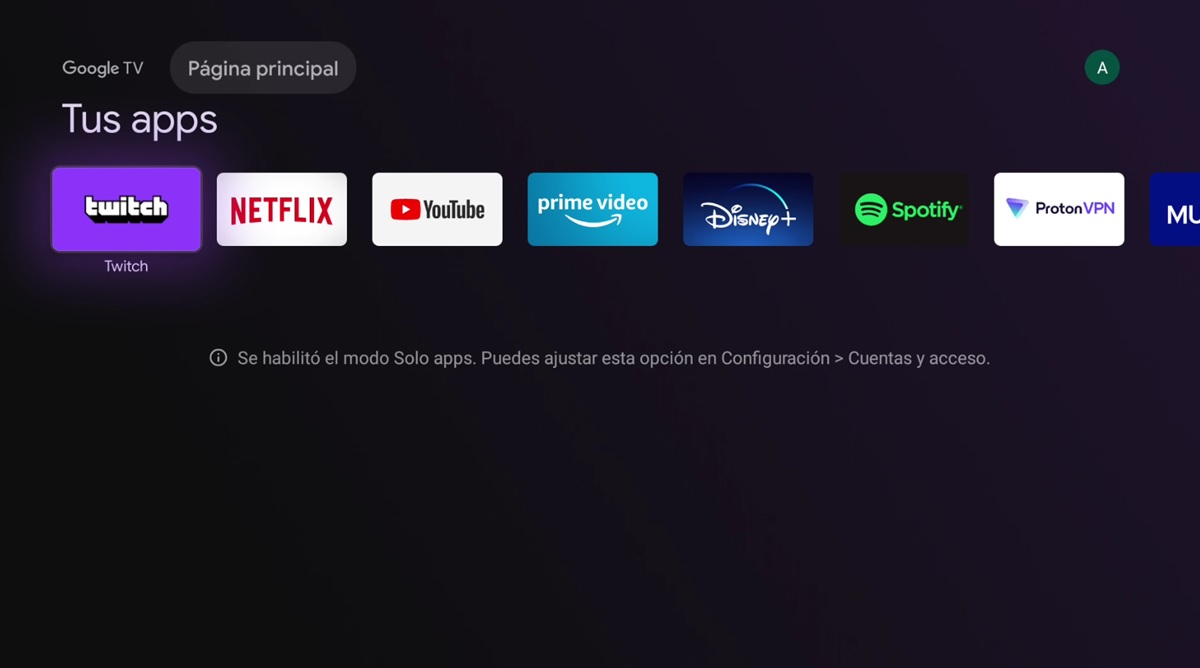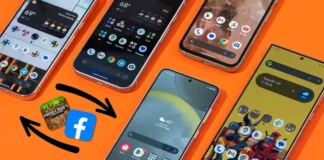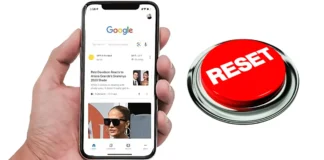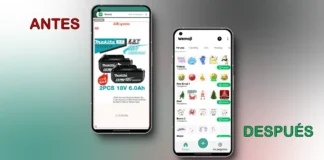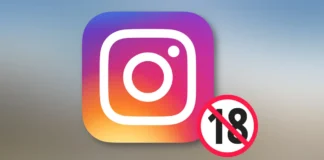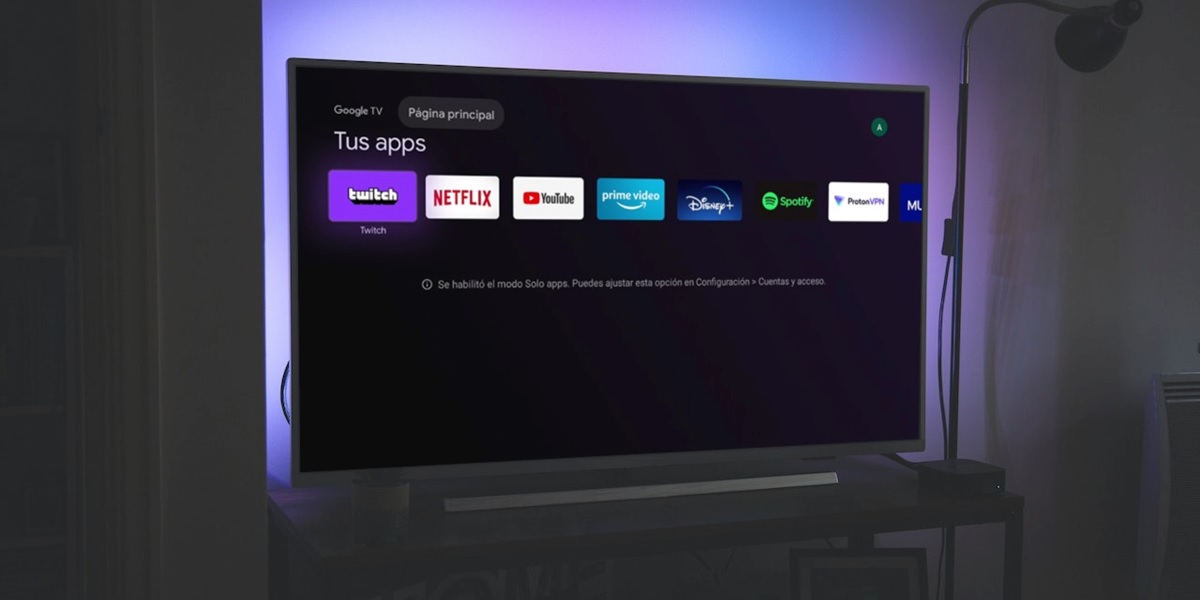
Google TV, la versión mejorada de Android TV, ha llegado de la mano de los nuevos Chromecast y es genial. Sin embargo, tiene algo que puede llegar a molestar a algunos usuarios y son las recomendaciones personalizadas. En la página principal de tu dispositivo o tele con Google TV verás una selección de contenido sugerido de las plataformas de streaming más famosas que, según el algoritmo de la gran G, podrían gustarte.
Si no quieres que Google siga invadiendo tu pantalla con contenido que no te interesa, lo mejor que puedes hacer es ocultar las recomendaciones personalizadas de Google TV. Hay una opción que te permite hacerlo de forma muy sencilla y a continuación te explicamos cómo acceder a ella.
Cómo ocultar las recomendaciones en Google TV para ver solo las apps
¿No quieres ver recomendaciones en la pantalla de inicio de tu Chromecast u otro dispositivo con Google TV? Así puedes quitarlas:
- Enciende tu tele o dispositivo con Google TV y selecciona con el mando tu icono de usuario (está en la esquina superior derecha).
- Luego, entra en Configuración o Ajustes.
- Presiona en Cuentas y acceso.
- Elige tu perfil o cuenta.
- Activa el Modo Solo apps.
- Confirma que quieres Activar el modo Solo apps.
Una vez hecho esto, ya no te aparecerán recomendaciones en la pantalla de inicio de Google TV. Solo verás las aplicaciones que tienes instaladas junto con un mensaje que indica que has desactivado las recomendaciones de Google.
Desventajas de ocultar las recomendaciones en Google TV
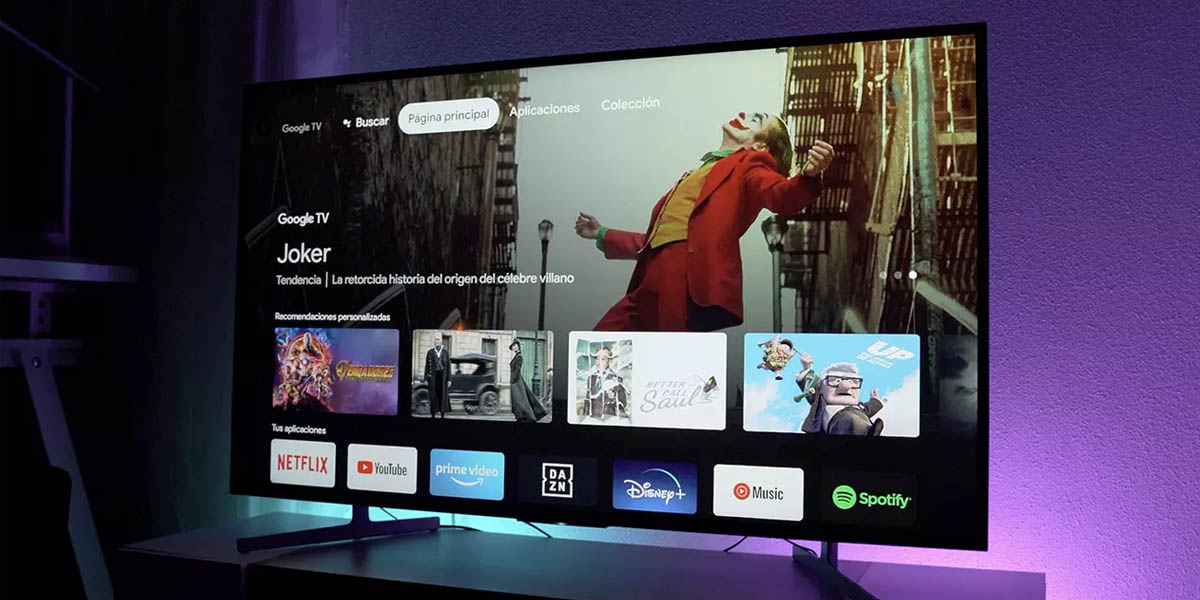 Al ocultar las recomendaciones en Google TV, no solo perderás estas sugerencias de contenido, sino también las siguientes funcionalidades:
Al ocultar las recomendaciones en Google TV, no solo perderás estas sugerencias de contenido, sino también las siguientes funcionalidades:
- No podrás enviar comentarios sobre películas o series.
- Tampoco podrás acceder al contenido comprado en Google TV (antiguo Google Play Películas). Pero sí podrás enviarlo desde tu móvil.
- No podrás añadir contenido a tu lista para ver.
- La búsqueda y el Asistente de Google quedan desactivados.
- En el interior de apps como YouTube, las recomendaciones personalizadas seguirán mostrándose.
Además, estéticamente se ve muy mal el diseño de Google TV en el modo Solo apps, ya que el sistema no agranda los iconos de las aplicaciones y estas solo ocupan un 20 % de todo el espacio disponible (el restante es un fondo plano de color oscuro). Y por si fuera poco, el sistema fija el mensaje de «Se habilitó el modo Solo apps. Puedes ajustar esta opción en Configuración > Cuentas y acceso» que no es nada agradable a la vista.
También hay que decir que ocultar las recomendaciones de Google no evita que la empresa siga rastreándote para mostrarte contenido personalizado en sus otras apps y servicios. Si es precisamente esto lo que buscabas, entonces échale un vistazo a estos tutoriales de cómo evitar que Google te siga a donde vas con tu Android y cómo desactivar tu actividad en Google de páginas web y apps que usas.